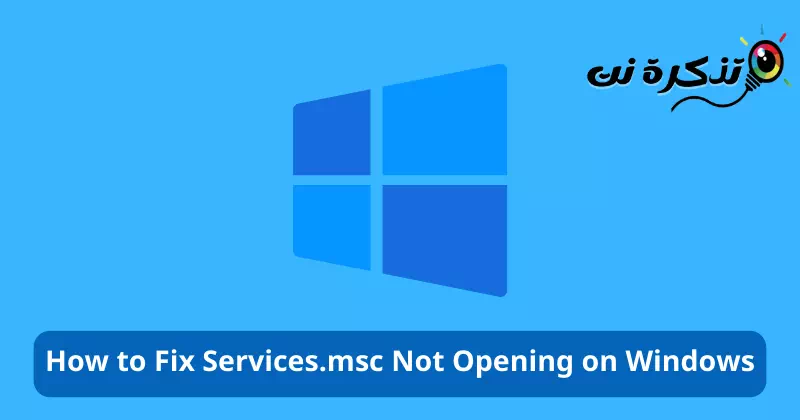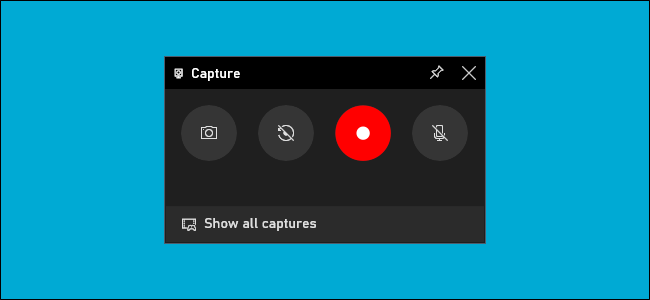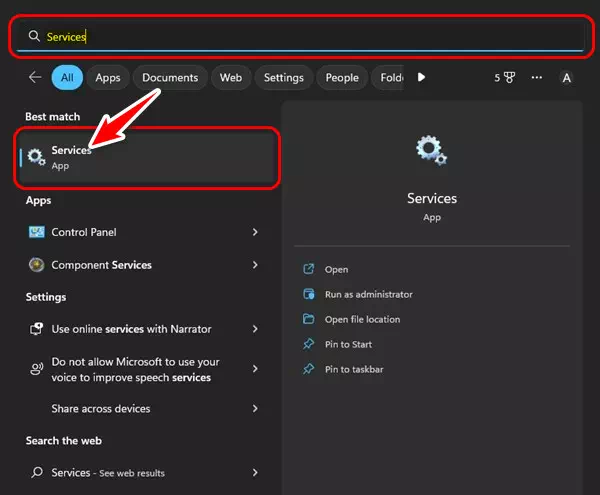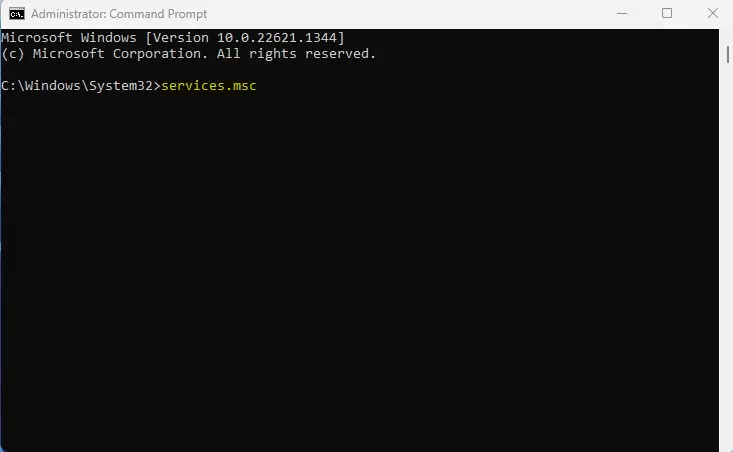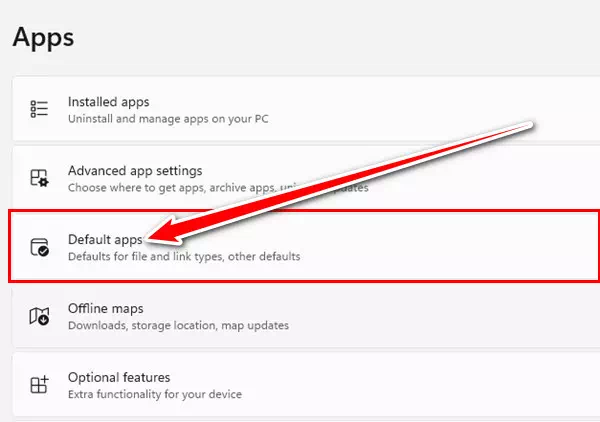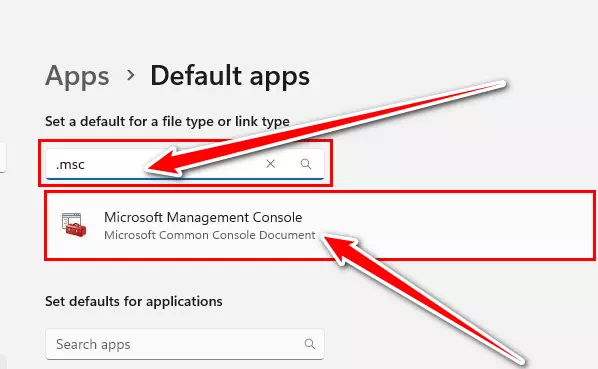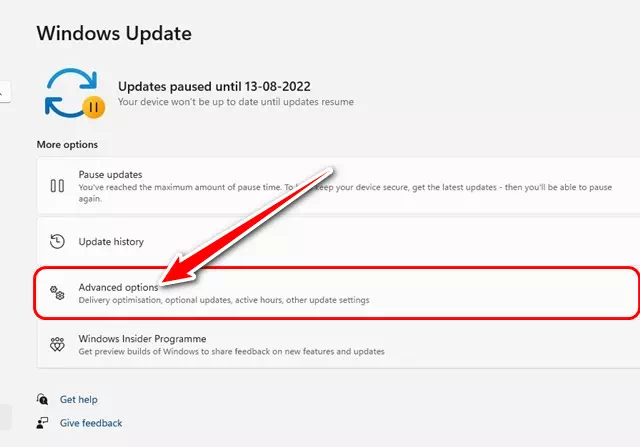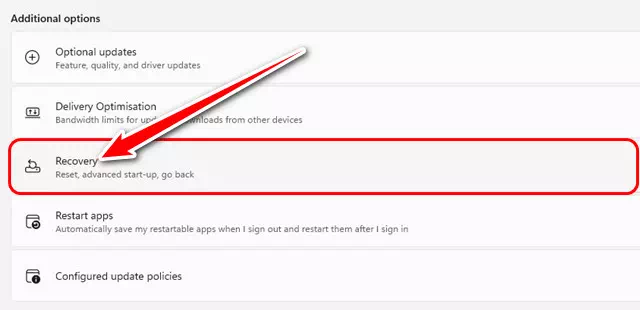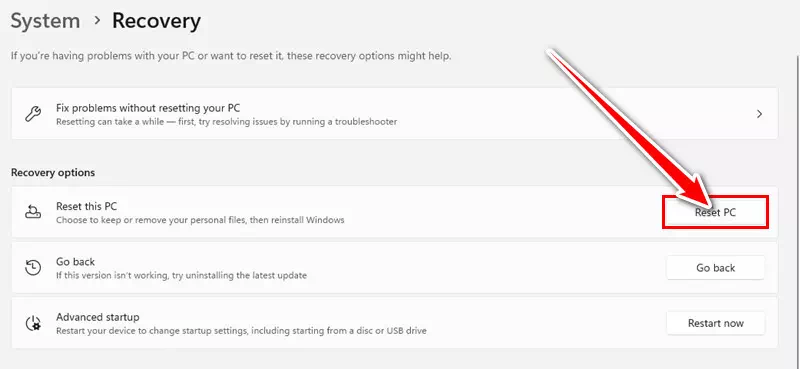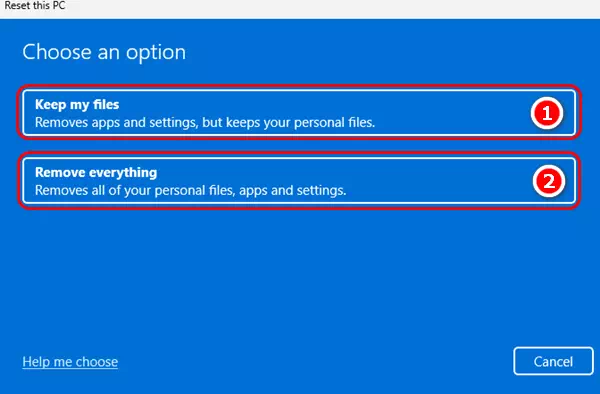ndazi Iindlela ezi-8 eziphezulu zokulungisa iiNkonzo.msc zingavulwa kwiWindows.
IiNkonzo zeWindows Sisicelo esibonisa zonke iinkonzo ezisebenza kwindlela yakho. Sisixhobo esibaluleke kakhulu njengoko siqinisekisa ukuba inkqubo yakho iqhuba zonke iinkonzo ngokutyibilikayo.
Nanini na xa uziva ngathi ezinye iinkonzo azisebenzi kwisixhobo sakho seWindows, unokuvula usetyenziso Umphathi weNkonzo Khangela zonke iinkonzo ziyasebenza.
Ungakwazi nokuvala okanye umise iinkonzo ezithile usebenzisa Usetyenziso lweeNkonzo zeWindows. Kodwa ingxaki kukuba, njengalo naliphi na elinye icandelo leWindows, isicelo seeNkonzo zeWindows ngamanye amaxesha sinokungena kwiingxaki.
Xa usetyenziso lweeNkonzo zeWindows ludibana neengxaki, lunokusilela ukukuvula okanye likuthintele ekulungiseni iiNkonzo zeWindows. Ke, ukuba awukwazi ukufikelela kwiinkonzo ezivulekileyo zeWindows Windows 11, qhubeka ufunda isikhokelo.
Ziziphi izizathu ezenza ukuba i-Service.msc ingavuli kwi-Windows?
Kukho izizathu ezininzi zokuba iiNkonzo.msc zingavulwa kwiWindows, ezona zibalaseleyo zezi zilandelayo:
- Inkonzo yeWindows Installer iwile: Ukuba le nkonzo iphantsi, ezinye iinkonzo ezininzi aziyi kusebenza, kuquka inkonzo ye-Services.msc.
- Iplagi kunye nenkonzo yokuDlala iyaphazamiseka: Iinkonzo Iinkonzo zeWindows.msc ayinakuvuleka ukuba le nkonzo iye yantlitheka, kuba yenza iWindows ikwazi ukuchonga iikhompyutha eziqhagamshelwe kuyo.
- Musa ukungena njengomlawuli: Ukuvula iinkonzo zeWindows Services.msc, kufuneka ungene kwinkqubo yokusebenza njengomlawuli.
- Ukuwa kwenkqubo yefayile: Ukuwa kwenkqubo yefayile kwiWindows kunokubangela ukuba inkqubo ingakwazi ukuvula iiNkonzo.msc.
- I-Malware: I-Malware efakwe kwikhompyuter yakho inokuvala ufikelelo kwiiNkonzo.msc kunye nezinye izixhobo zolawulo lwesixokelelwano.
- Iinkonzo ezinxulumene ne-MMC ziyaphazamiseka: Ukuba i-MMC yeeNkonzo (i-Microsoft Management Console) iphantsi, oku kunokuthintela i-Service.msc ekuvulekeni.
- Iingxaki zobhaliso: Ifayile yobhaliso lweeNkonzo.msc inokonakala okanye ingqubeke, ithintele ukuba ingavulwa.
Ukusombulula ingxaki yokungavuli i-Service.msc kwi-Windows, unokukhangela la manyathelo alandelayo okanye uqhagamshelane ne-Microsoft yenkxaso yobugcisa ukuze ufumane uncedo oluyimfuneko.
Eyona ndlela yokulungisa iiNkonzo.msc zingavulwa kwiWindows
Ukuba uphethwe Ingxaki kukuba iiNkonzo.msc ayivuli kwiWindows Sikwabele iingcebiso zokucombulula ingxaki Sombulula ingxaki yeeNkonzo.msc ayivuli Windows 11. Ngoko masiqalise.
1. Qala kwakhona eyakho Windows 11 ikhompyutha
Ngaphambi kokuba uzame enye into, kufuneka uqalise kwakhona eyakho Windows 11 ikhompyuter kanye. Ukuqalisa kwakhona kunceda usetyenziso lwasimahla kunye neenkqubo kwimemori.
Ukuqalisa kwakhona luluvo olulungileyo ukuba awuzange wenze njalo okwethutyana. Landela nje la manyathelo:
- Okokuqala, kwikhibhodi, cofa kwi "Qalaukuvula imenyu yokuqalisa.
- Emva koko cofa iqhosha elithi "amandla".
- Emva koko khetha "Phinda Uqaleleukuqalisa kwakhona ikhompyuter.
Amanyathelo okuqalisa kwakho Windows 11 ikhompyuter
Emva kokuqalisa kwakhona, cofa kukhangelo lweWindows, kwaye uchwetheze "iinkonzo, kwaye ukhethe Faka IiNkonzo zeWindows. Ukujonga ukuba ubuyile na kwishishini okanye hayi.
2. Sebenzisa iiNkonzo zeWindows njengoMlawuli
Abaliqela Windows 11 abasebenzisi babanga ukuba basombulule usetyenziso lweeNkonzo ukungawuvuli umcimbi ngokuwuqhuba njengomlawuli. Ngenxa yoko, unokwenza oko nawe.
Ukusebenzisa iinkonzo zeWindows njengomlawuli, landela la manyathelo alula alandelayo:
- Okokuqala, cofa kuPhendlo lweWindows kwaye uchwetheze "iinkonzoukuvula usetyenziso lweeNkonzo.
- Cofa ekunene kwiiNkonzo kwaye ukhethe "Ukusebenza njengomlawuliukuyiqhuba njengomlawuli.
Iinkonzo app
Kwaye kuphelele apho.Ngeli xesha, iiNkonzo zeWindows app ziya kuvula kwaye zisebenze kakuhle.
3. Zama ukuqhuba iinkonzo zeWindows ngokusebenzisa i-prompt yomyalelo
Ukuba isicelo asivuli IiNkonzo.msc ngqo ; Ungazama ukuyivula ukusuka Umyalelo oboqayo. eya kuwe Uziqhuba njani iinkonzo zeWindows ngeCommand Prompt:
- Cinezela iqhosha leWindows kwikhibhodi yakho kwaye uchwetheze "Umyalelo oboqayo".
- Cofa ekunene Umyalelo oboqayo kwaye ukhethe "Ukusebenza njengomlawuliukuyiqhuba njengomlawuli.
Vula i-Command Prompt kwaye uyiqhube njengomlawuli - Emva koko kwi-prompt yomyalelo, chwetheza umyalelo "services.msckwaye ucinezele iqhosha faka.
services.msc
Ngale ndlela, unokulungisa usetyenziso lweeNkonzo ukuba lungavulwa Windows 11 IPC.
4. Khetha iMicrosoft Management Console njengenkqubo ehlala ikho yeefayile ze.msc
IConsole yoLawulo lweMicrosoft Lilungu lenkqubo yeWindows ebonelela abasebenzisi ngojongano lokumisela inkqubo. Inoxanduva lokubonisa zonke iinkonzo zeWindows ezisebenza kumatshini wakho.
xa ingabekwanga IConsole yoLawulo lweMicrosoft njengemiyo yeefayile .msc Ukuvula kuya kusilela IiNkonzo.msc. Nantsi indlela yokuyilungisa:
- Okokuqala, vula i-app.izicwangciso" ukufika Useto kweyakho Windows 11 isixhobo.
izicwangciso - Okulandelayo, kwiiSetingi, khetha "apps" ukufika Izicelo. Kwicala lasekunene, khethaIifayile ezizenzekelayoOko kukuthi ii -apps ezizenzekelayo.
Iifayile ezizenzekelayo - Emva koko kwii-apps ezingagqibekanga, khangela ".msckwaye uvule IConsole yoLawulo lweMicrosoft.
msc. - Cofa kukhethoHlela okungafaniyoUkuseta okungagqibekanga kwi-aplikeshini, seta okungagqibekanga kwiifayile .msc.
Hlela okungafaniyo
Ngale ndlela unokuseta iMicrosoft Management Console njengenkqubo ehlala ikho yeefayile ze-msc. Ukulungisa iiNkonzo zeWindows zingavulwa.
5. Qhuba isilungisi-ngxaki esakhelwe ngaphakathi seWindows
Iinkonzo zeWindows ezingavulwanga Windows 11 zinokubonisa imiba yogcino lwenkqubo. Unokuyisombulula ngokulula ngokusebenzisa isiXhobo seNgxaki sokuGcinwa kweSixokelelwano. Nantsi indlela yokwenza.
- Okokuqala, cofa Windows 11 khangela kwaye uchwetheze "Ukugcinwa kwenkquboOko kukuthi ukugcinwa kwenkqubo.
- Kuluhlu lokhetho oluvelayo, khethaYenza umsebenzi wolondolozo olucetyiswayo ngokuzenzekelayo" Ukwenza ngokuzenzekelayo umsebenzi wolondolozo olucetyiswayo.
Ukugcinwa kwenkqubo - Emva koko, khetha ukhetho "Faka ukulungiswa ngokuzenzekelayo" ukufaka ulungiso ngokuzenzekelayo.
Faka ukulungiswa ngokuzenzekelayo - Nje ukuba ugqibile, cofa iqhosha "Okulandelayo".
Oku kuya kuphehlelela isiXhobo seNgxaki sokuGcinwa kweSixokelelwano sakho Windows 11 PC.
6. Qhuba iSFC Scan
Ukonakala kweefayile zesixokelelwano sesinye isizathu esibalulekileyo seenkonzo ezingavulwanga Windows 11. Ungalungisa ngokulula iifayile zenkqubo ezonakeleyo ngokusebenzisa usetyenziso. Umhloli weFayile yeNkqubo. Nanga amanyathelo ekufuneka uwalandele:
- Okokuqala, cofa kuPhendlo lweWindows kwaye uchwetheze "Umyalelo oboqayo".
- Cofa ekunene Umyalelo oboqayo kwaye ukhethe "Ukusebenza njengomlawuliukuyiqhuba njengomlawuli.
Vula i-Command Prompt kwaye uyiqhube njengomlawuli - xa ivuliwe Umyalelo oboqayo , chwetheza lo myalelo ulandelayo uze ucinezele faka.
sfc / scannowsfc / scannow - Ngoku, kufuneka ulinde ngomonde ukugqiba ukuskena. Ukuba uthe wavuka I-SFC ibuyisela bubuxoki, emva koko kufuneka usebenzise isixhobo DISM Ngokwenza le miyalelo nganye nganye.
-
I-DISM / i-Intanethi / Ukucoca-umfanekiso / ukujonga impilo -
I-DISM / kwi-Intanethi / Ukucoca-Imifanekiso / ukuskena impilo -
I-DISM / Online / Cleanup-Image / Ukubuyisela ImpiloQAPHELA umyalelo we-DISM - Emva kokwenza la manyathelo akhankanywe ngasentla, qala kwakhona eyakho ikhompyutha ye-Windows 11. Oku kufuneka kulungise usetyenziso lweeNkonzo ukuba lungavulwa Windows 11.
7. Yenza iskena esipheleleyo se-antivirus
I-Malware inokukuthintela ekufikeleleni kwiiNkonzo ukunqanda ukubhaqwa. Ke, ukuba usetyenziso lweeNkonzo zeWindows alukayi kuvula, yenza iskena esipheleleyo se-antivirus nge Khu seleko lwe Windows Lukhetho olulungileyo.
- Cofa Windows 11 khangela kwaye uchwetheze "Khu seleko lwe Windows.” Okulandelayo, vula i-app yoKhuseleko lweWindows kuluhlu.
KuPhando lweWindows, chwetheza uKhuseleko lweWindows, emva koko uvule uKhuseleko lweWindows - Xa uvula usetyenziso Khu seleko lwe Windows Cofa kwithebhu “Intsholongwane kunye nokukhusela ukhuseleko" ukufika Ukukhuselwa kwiintsholongwane kunye neengozi.
Cofa kwi Virus & kwisithuba sokhuseleko ithebhu - Kwicala lasekunene, cofa kuSkena iinkethoOko kukuthi Iinketho zokuskena.
Cofa iinketho zokuskena - Emva koko ukhetheUkuskena ngokupheleleyoXa ufuna ukuskena ngokupheleleyo, cofa iqhosha.Skena ngoku" Jonga ngoku.
Khetha kwiSkena esipheleleyo kwaye ucofe iqhosha lokuskena ngoku - Emva kokwenza iskena esipheleleyo, qalisa kwakhona ikhompyuter yakho kwaye ufikelele kwiiNkonzo zeWindows usetyenziso kwakhona.
8. Seta kwakhona iWindows 11
Ukuba akukho nto incedayo, ukuseta kwakhona Windows 11 yeyona ndlela iseleyo. Ukuseta kwakhona Windows 11 kuya kulungisa kakhulu Windows 11 iingxaki, kubandakanya usetyenziso lwenkqubo olungavulwanga njenge Windows XNUMX IiNkonzo.msc.
Nangona kunjalo, ukusetha kwakhona kuya kususa zonke iisetingi ezenziwe ngumsebenzisi kunye noMgaqo-nkqubo weQela obalulekileyo wasekhaya kunye nezicwangciso zobhaliso. Ke, gcina zonke iifayile zakho ezibalulekileyo phambi kokusetha kwakhona ikhompyuter yakho.
Unokwenza kwakhona Windows 11 usebenzisa la manyathelo alandelayo:
- ndiya e "Izicwangciso zesistimungokuphendla ibar yomsebenzi ye ukumiselwa kwenkqubo okanye cofa iqhoshaizicwangciso"kuluhlu"Qala".
izicwangciso - Cofa ku “Uhlaziyo kunye noKhuseleko" ukufika Uhlaziyo kunye nokhuseleko.
Uhlaziyo kunye noKhuseleko - Kwipheyini esekhohlo, cofa kuIinketho Advanced" ukufika Iinketho eziphambili.
Iinketho Advanced - Ngoku skrolela ezantsi kwaye ucofe ukhetho.ukuchachaukusebenza ukuchacha.
ukuchacha - Ngaphantsi kweenketho zokubuyisela, cofa kukhetho "Cwangcisa kwakhona iPCukusebenza Seta kwakhona kwaye usete ngokutsha inkqubo.
Cwangcisa kwakhona iPC - Kufuneka ukhethe ngoku ukuba uyakwenza naGcina iifayile zam" Ukugcina iifayile zakho kunye nedatha ikhuselekile okanye “Susa yonke into" ukucima yonke into.
Kuya kufuneka ngoku ukhethe ukuba ufuna ukugcina iifayile zakho kunye nedatha okanye ucime yonke into - Jonga uluhlu kwaye ukhethe ukhetho olukufaneleyo, emva koko ucofe ku "Okulandelayo".
- Qinisekisa iisetingi zakho kwaye ucofeCwangcisa kwakhona" Ukuseta kwakhona kwaye uqale inkqubo yokuseta kwakhona.
Kufuneka ulinde inkqubo ukugqiba ukuseta kwakhona, nto leyo enokuthatha iiyure ezimbalwa ngokuxhomekeke kwisixa sedatha ekufuneka icinyiwe okanye igcinwe. Kwakhona, qaphela ukuba ukusetha kwakhona kuya kucima zonke ii-apps ezifakiweyo, ngoko ke kufuneka ugcine iifayile zakho ezibalulekileyo kwaye ufake ii-apps ezifunekayo emva kokusetha kwakhona.
Ukufumana iinkcukacha ezithe vetshe malunga nendlela yokusetha kwakhona Windows 11, ungabona esi sikhokelo silandelayo: Uzibuyisela njani useto olungagqibekanga lweWindows 11
Ezi yayizezinye zeendlela ezilungileyo zokulungisa ukungavuli IiNkonzo.msc Kwi-Windows 11. Ukuba ufuna uncedo olongezelelekileyo lokusombulula ukungavuli IiNkonzo.msc kwiWindows, sazise kwizimvo.
Unokuba nomdla ekufundeni malunga:
- Ululungisa njani uKhuseleko lweWindows lungavulwa ngaphakathi Windows 11
- Uzilungisa njani iingozi zikaGoogle Chrome Windows 11
Siyathemba ukuba uza kulifumana eli nqaku liluncedo kuwe Eyona ndlela yokulungisa iiNkonzo.msc zingavulwa kwiWindows. Yabelana ngoluvo lwakho kunye namava kumazwana. Kwakhona, ukuba eli nqaku likuncedile, qiniseka ukuba uyabelana ngalo nabahlobo bakho.